Hướng dẫn cài Win vào ổ SSD mới

Yêu cầu:
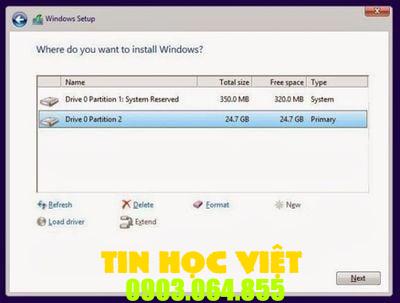
- Ổ cứng SSD mới
- Bộ cài Win trên USB hoặc DVD
- Máy tính có cổng SATA hoặc M.2 tương thích với SSD
Bước 1: Chuẩn bị ổ SSD

- Tắt máy tính và mở nắp thùng máy.
- Định vị ổ SSD và kết nối nó với máy tính bằng cáp SATA hoặc M.2.
- Bật lại máy tính và vào BIOS.
Bước 2: Khởi động từ bộ cài Win
- Trong BIOS, hãy thay đổi thứ tự khởi động để khởi động từ USB hoặc DVD.
- Lưu thay đổi và khởi động lại máy tính.
Bước 3: Bắt đầu quá trình cài đặt
- Bạn sẽ thấy màn hình cài đặt Win.
- Chọn ngôn ngữ, định dạng thời gian và hành động bàn phím.
- Nhấp vào “Cài đặt” để bắt đầu quá trình.
Bước 4: Chọn ổ SSD
- Trong màn hình “Loại cài đặt”, chọn “Tùy chỉnh: Chỉ cài đặt Windows (nâng cao)”.
- Trên màn hình “Nơi bạn muốn cài đặt Windows?”, chọn ổ SSD.
- Lưu ý: Nếu ổ SSD không hiển thị, có thể bạn đã không kết nối đúng cách hoặc ổ SSD bị lỗi.
Bước 5: Định dạng ổ SSD
- Nếu ổ SSD mới, bạn cần định dạng nó.
- Nhấp vào “Định dạng”.
Bước 6: Cài đặt Win
- Quá trình cài đặt sẽ bắt đầu. Trong quá trình này, máy tính sẽ khởi động lại nhiều lần.
Bước 7: Hoàn tất quá trình cài đặt
- Sau khi cài đặt xong, máy tính sẽ khởi động lại một lần nữa.
- Bạn sẽ được yêu cầu tạo tài khoản người dùng và thiết lập cài đặt Windows.
Bước 8: Kiểm tra ổ SSD
- Sau khi cài đặt hoàn tất, hãy mở Quản lý Đĩa để xác minh rằng ổ SSD đã được cài đặt và hoạt động đúng cách.
Mẹo:
- Tạo bản sao lưu dữ liệu quan trọng của bạn trước khi cài đặt Win.
- Cài đặt ổ SSD làm ổ đĩa chính cho hiệu suất tốt nhất.
- Giữ máy tính được cắm điện trong suốt quá trình cài đặt.
- Nếu bạn gặp bất kỳ sự cố nào, vui lòng tham khảo hướng dẫn khắc phục sự cố trực tuyến của Microsoft hoặc liên hệ với bộ phận hỗ trợ kỹ thuật.## Cài Win Vào Ổ Ssd Mới
Tóm tắt
Bài viết này sẽ hướng dẫn chi tiết cách cài đặt hệ điều hành Windows vào ổ cứng thể rắn (SSD) mới, bao gồm các bước chuẩn bị cần thiết, lựa chọn phương pháp cài đặt phù hợp và giải quyết các sự cố thường gặp.
Giới thiệu
Cài đặt hệ điều hành vào ổ SSD mang lại nhiều lợi ích đáng kể, chẳng hạn như thời gian khởi động nhanh hơn, tốc độ tải ứng dụng nhanh hơn và phản hồi tổng thể tốt hơn. Bài viết này cung cấp hướng dẫn toàn diện để giúp bạn cài đặt Windows vào ổ SSD mới một cách thành công.
Các câu hỏi thường gặp
- Tôi cần chuẩn bị gì trước khi cài đặt Windows vào ổ SSD mới?
- Có những phương pháp cài đặt Windows vào ổ SSD nào?
- Làm thế nào để khắc phục các sự cố có thể xảy ra trong quá trình cài đặt?
Các bước cài đặt
1. Chuẩn bị ổ SSD
- Chuẩn bị ổ SSD mới và đảm bảo nó được kết nối đúng với máy tính.
- Sử dụng công cụ quản lý đĩa để định dạng ổ SSD thành định dạng NTFS.
2. Chọn phương pháp cài đặt
Phương pháp 1: Cài đặt sạch
- Tạo phương tiện cài đặt Windows (USB hoặc DVD).
- Khởi động máy tính từ phương tiện cài đặt và làm theo hướng dẫn trên màn hình.
Phương pháp 2: Cài đặt nâng cấp
- Đảm bảo máy tính hiện tại của bạn đang chạy phiên bản Windows được hỗ trợ để nâng cấp.
- Tải xuống Trình trợ giúp Cập nhật Windows từ Microsoft.
- Chọn tùy chọn “Cài đặt nâng cấp” để cài đặt Windows vào ổ SSD mới.
3. Tiến hành cài đặt
- Làm theo hướng dẫn trên màn hình để hoàn tất quá trình cài đặt.
- Chọn ổ SSD mới làm ổ đĩa đích cho hệ điều hành.
4. Cài đặt trình điều khiển và phần mềm
- Cài đặt các trình điều khiển cần thiết cho ổ SSD và các thành phần phần cứng khác.
- Cài đặt phần mềm cần thiết và khôi phục dữ liệu của bạn từ bản sao lưu.
5. Khắc phục sự cố
Sự cố 1: Máy tính không khởi động từ ổ SSD
- Kiểm tra xem ổ SSD đã được kết nối đúng chưa.
- Điều chỉnh cài đặt BIOS để ưu tiên khởi động từ ổ SSD.
Sự cố 2: Quá trình cài đặt bị treo
- Thử khởi động lại máy tính.
- Kiểm tra xem phương tiện cài đặt có bị hỏng hay không.
Kết luận
Cài đặt Windows vào ổ SSD mới là một quá trình tương đối đơn giản và có thể được thực hiện dễ dàng bằng cách làm theo các bước hướng dẫn trong bài viết này. Bằng cách chuẩn bị đầy đủ, lựa chọn phương pháp cài đặt phù hợp và giải quyết các sự cố kịp thời, bạn có thể tận hưởng những lợi ích đáng kể mà ổ SSD mang lại.
Thẻ từ khoá
- Cài đặt Windows vào ổ SSD
- Cài đặt sạch Windows
- Cài đặt nâng cấp Windows
- Trình điều khiển ổ SSD
- Khắc phục sự cố cài đặt Windows
